Instalar offline os Serviços de Machine Learning do SQL Server em computadores Windows sem acesso à Internet
Aplica-se a: SQL Server 2016 (13.x) e versões posteriores
Este artigo descreve como instalar offline os Serviços de Machine Learning do SQL Server em computadores Windows sem acesso à Internet isolados por um firewall de rede.
Por padrão, os instaladores conectam-se aos sites de download da Microsoft para obter os componentes necessários e atualizados para aprendizado de máquina no SQL Server. Se as restrições de firewall impedirem o instalador de acessar esses sites, você poderá usar um dispositivo conectado à Internet para baixar os arquivos, transferir os arquivos para um servidor offline e executar a instalação.
Observação
As funcionalidades de recursos e as opções de instalação variam entre as versões do SQL Server. Use a lista suspensa seletor de versão para escolher a versão apropriada do SQL Server.
A análise no banco de dados consiste em uma instância do mecanismo de banco de dados, mais os componentes adicionais para a integração do R e do Python, dependendo da versão do SQL Server.
- A partir do SQL Server 2022 (16.x), os runtimes do R, do Python e do Java não são mais instalados com a Instalação do SQL. Portanto, instale os pacotes e os runtimes personalizados R e/ou Python desejados. O processo de instalação offline é, portanto, semelhante ao processo online. Para obter mais informações, confira Instalar os Serviços de Machine Learning do SQL Server 2022 no Windows ou Instalar os Serviços de Machine Learning do SQL Server 2022 no Linux.
- O SQL Server 2019 inclui R, Python e Java.
- O SQL Server 2017 inclui R e Python.
- O SQL Server 2016 inclui apenas o R.
Instalação offline do SQL Server 2022
A instalação offline do SQL Server 2022 (16.x) é semelhante à experiência de instalação online.
Use a Instalação SQL para instalar o recurso Serviços de Machine Learning.
Baixe os runtimes desejados e copie-os para o servidor de instalação offline. Os runtimes personalizados do SQL Server 2022 (16.x) são instalados pelo cliente. Os arquivos CAB não são usados para o SQL Server 2022 (16.x).
Baixe os pacotes desejados e copie-os para o servidor de instalação offline. Caso contrário, confira as instruções para instalação usando a Instalação do SQL e a instalação de todos os pacotes personalizados desejados:
Em um servidor isolado, machine learning e recursos específicos da linguagem R/Python são adicionados por meio de arquivos CAB.
Instalação offline do SQL Server 2019
Para instalar os Serviços de Machine Learning do SQL Server (R e Python) em um servidor isolado, comece baixando a versão inicial do SQL Server e os arquivos CAB correspondentes para suporte a R e Python. Mesmo que você planeje atualizar imediatamente o servidor para usar a atualização cumulativa mais recente, uma versão inicial deverá ser instalada primeiro.
Observação
O SQL Server 2019 não tem service packs. A versão inicial é a única linha de base, com manutenção apenas por meio de atualizações cumulativas.
1 – Baixar CABs 2019
Em um computador com conexão com a Internet, baixe os arquivos CAB fornecendo os recursos R e Python para a versão inicial e a mídia de instalação do SQL Server 2019.
| Versão | Link de download |
|---|---|
| Microsoft R Open | SRO_3.5.2.125_1033.cab |
| Servidor R da Microsoft | SRS_9.4.7.25_1033.cab |
| Microsoft Python Open | SPO_4.5.12.120_1033.cab |
| Microsoft Python Server | SPS_9.4.7.25_1033.cab |
Observação
O recurso Java está incluído com a mídia de instalação do SQL Server e não requer um arquivo CAB separado.
2 – Obter mídia de instalação do SQL Server 2019
Em um computador que tenha conexão com a Internet, inicie a Instalação do SQL Server 2019 por meio da mídia de instalação.
Clique duas vezes em instalação e escolha o tipo de instalação Baixar Mídia. Com essa opção, a instalação cria um arquivo local .iso (ou .cab) que contém a mídia de instalação.
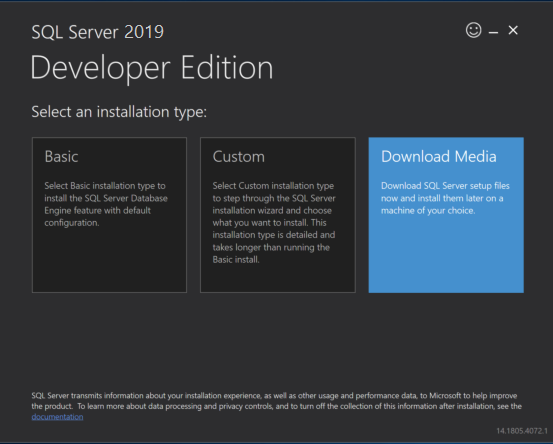
Em um servidor isolado, machine learning e recursos específicos da linguagem R/Python são adicionados por meio de arquivos CAB.
Instalação offline do SQL Server 2017
Para instalar os Serviços de Machine Learning do SQL Server (R e Python) em um servidor isolado, comece baixando a versão inicial do SQL Server e os arquivos CAB correspondentes para suporte a R e Python. Mesmo que você planeje atualizar imediatamente o servidor para usar a atualização cumulativa mais recente, uma versão inicial deverá ser instalada primeiro.
Observação
O SQL Server 2017 não tem service packs. É a primeira versão do SQL Server a usar a versão inicial como a única linha de base, com manutenção apenas por meio de atualizações cumulativas.
1 – Baixar CABs 2017
Em um computador com conexão com a Internet, baixe os arquivos CAB fornecendo os recursos R e Python para a versão inicial e a mídia de instalação do SQL Server 2017.
| Versão | Link de download |
|---|---|
| Microsoft R Open | SRO_3.3.3.24_1033.cab |
| Servidor R da Microsoft | SRS_9.2.0.24_1033.cab |
| Microsoft Python Open | SPO_9.2.0.24_1033.cab |
| Microsoft Python Server | SPS_9.2.0.24_1033.cab |
2 – Obter mídia de instalação do SQL Server 2017
Em um computador que tenha conexão com a Internet, inicie a Instalação do SQL Server 2017 por meio da mídia de instalação.
Clique duas vezes em instalação e escolha o tipo de instalação Baixar Mídia. Com essa opção, a instalação cria um arquivo local .iso (ou .cab) que contém a mídia de instalação.
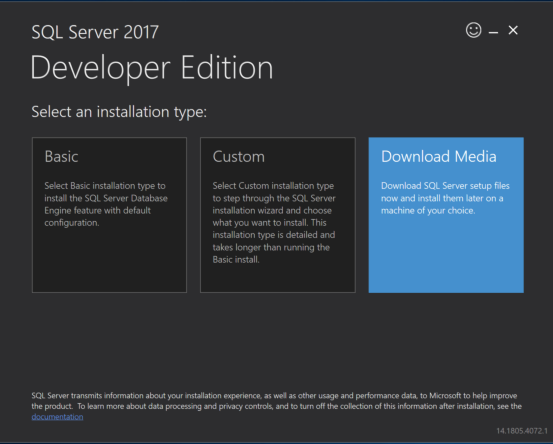
Em um servidor isolado, recursos específicos de machine learning e da linguagem R são adicionados por meio de arquivos CAB.
Instalação offline do SQL Server 2016
A análise no banco de dados do SQL Server 2016 é somente R, com apenas dois arquivos CAB para pacotes de produtos e a distribuição da Microsoft do R de software livre, respectivamente. Comece instalando qualquer uma destas versões: RTM, SP 1, SP 2. Quando há uma instalação básica em vigor, as atualizações cumulativas podem ser aplicadas como uma próxima etapa.
Em um computador com conexão com a Internet, baixe os arquivos CAB usados pela instalação para instalar a análise no banco de dados no SQL Server 2016.
1 – Baixar CABs 2016
| Versão | Microsoft R Open | Servidor R da Microsoft |
|---|---|---|
| SQL Server 2016 RTM | SRO_3.2.2.803_1033.cab | SRS_8.0.3.0_1033.cab |
| SQL Server 2016 SP 1 | SRO_3.2.2.15000_1033.cab | SRS_8.0.3.15000_1033.cab |
| SQL Server 2016 SP 2 | SRO_3.2.2.16000_1033.cab | SRS_8.0.3.17000_1033.cab |
2 – Mídia de instalação do SQL Server 2016
Você pode instalar o SQL Server 2016 RTM, SP 1 ou SP 2 como sua primeira instalação no computador de destino. Qualquer uma dessas versões pode aceitar uma atualização cumulativa. Localize o aplicativo Instalação do SQL Server 2016 na mídia de instalação.
Transferir arquivos
Copie a mídia de instalação do SQL Server (.iso ou .cab) e os arquivos CAB de análise no banco de dados para o computador de destino. Coloque os arquivos CAB e o arquivo de mídia de instalação na mesma pasta no computador de destino, como a pasta %TEMP% do usuário de instalação.
A pasta %TEMP% é necessária para arquivos CAB do Python. Para R, é possível usar %TEMP% ou definir o parâmetro myrcachedirectory para o caminho do CAB.
Executar a instalação
Quando você executa a Instalação do SQL Server em um computador desconectado da Internet, a Instalação adiciona uma página de Instalação offline ao assistente para que você possa especificar a localização dos arquivos CAB copiados na etapa anterior.
Para começar a instalação, clique duas vezes no arquivo .iso ou .cab para acessar a mídia de instalação. Você deve ver o arquivo setup.exe.
Clique com o botão direito do mouse em setup.exe e execute como administrador.
Quando o assistente de instalação exibir a página de licenciamento para componentes R ou Python de código aberto, clique em Aceitar. Aceitar os termos de licenciamento permite que você prossiga para a próxima etapa.
Quando chegar à página Instalação offline, em Caminho de Instalação, especifique a pasta que contém os arquivos CAB que você copiou anteriormente.
Continue seguindo os prompts na tela para concluir a instalação.
Aplicar atualizações cumulativas
Recomendamos que você aplique a atualização cumulativa mais recente aos componentes do mecanismo de banco de dados e de aprendizado de máquina.
Comece com uma instância de linha de base. Você pode aplicar atualizações cumulativas apenas a instalações existentes da versão inicial do SQL Server.
Em um dispositivo conectado à Internet, acesse a lista de atualização cumulativa da sua versão do SQL Server. Confira Como determinar a versão, a edição e o nível de atualização do SQL Server e dos respectivos componentes.
Selecione a atualização cumulativa mais recente para baixar o executável.
Transfira todos os arquivos para a mesma pasta no computador offline.
Execute a Instalação do SQL. Aceite os termos de licenciamento e, na página seleção de recursos, examine os recursos para os quais as atualizações cumulativas são aplicadas. Você deve ver todos os recursos instalados para a instância atual, incluindo os recursos de aprendizado de máquina.
As atualizações cumulativas são instaladas por meio do programa de instalação.
Comece com uma instância de linha de base. Você pode aplicar atualizações cumulativas apenas a instalações existentes da versão inicial do SQL Server.
Em um dispositivo conectado à Internet, acesse a lista de atualização cumulativa da sua versão do SQL Server. Confira Como determinar a versão, a edição e o nível de atualização do SQL Server e dos respectivos componentes.
As atualizações cumulativas são instaladas por meio do programa de instalação.
Comece com uma instância de linha de base. Você só pode aplicar atualizações cumulativas a instalações existentes da versão inicial do SQL Server 2016, do SQL Server 2016 SP 1 ou do SQL Server 2016 SP 2.
Em um dispositivo conectado à Internet, acesse a lista de atualização cumulativa da sua versão do SQL Server. Confira Como determinar a versão, a edição e o nível de atualização do SQL Server e dos respectivos componentes.
Selecione a atualização cumulativa mais recente para baixar o executável.
Obtenha os arquivos CAB correspondentes para R e Python. Para links de download, confira Downloads CAB para atualizações cumulativas em instâncias de análise no banco de dados do SQL Server.
Transfira todos os arquivos, os arquivos executáveis e os arquivos CAB, para a mesma pasta no computador offline.
Execute a instalação. Aceite os termos de licenciamento e, na página seleção de recursos, examine os recursos para os quais as atualizações cumulativas são aplicadas. Você deve ver todos os recursos instalados para a instância atual, incluindo os recursos de aprendizado de máquina.
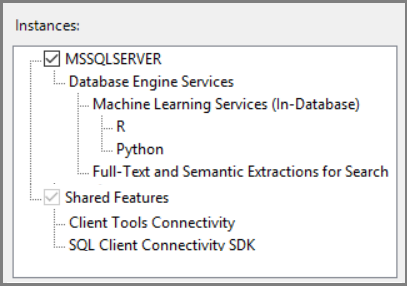
Continue com o assistente, aceitando os termos de licenciamento para distribuições de R e Python. Durante a instalação, você deverá escolher a localização da pasta que contém os arquivos CAB atualizados.
Definir variáveis de ambiente
Somente para a integração de recursos do R, é necessário definir a variável de ambiente MKL_CBWR para garantir a saída consistente dos cálculos da Intel MKL (Math Kernel Library).
No Painel de Controle, clique em Sistema e Segurança>Sistema>Configurações Avançadas do Sistema>Variáveis de Ambiente.
Crie uma variável de usuário ou do sistema.
- Defina o nome da variável como
MKL_CBWR - Defina o valor da variável como
AUTO
- Defina o nome da variável como
Esta etapa requer uma reinicialização do servidor. Se estiver prestes a habilitar a execução de script, você poderá manter a reinicialização até que todo o trabalho de configuração seja concluído.
Configuração de pós-instalação
Depois de concluir a instalação, reinicie o serviço e configure o servidor para habilitar a execução do script:
Uma instalação offline inicial dos Serviços de Machine Learning do SQL Server requer a mesma configuração que uma instalação online:
Depois de concluir a instalação, reinicie o serviço e configure o servidor para habilitar a execução do script:
Uma instalação offline inicial do SQL Server R Services requer a mesma configuração que uma instalação online:
Próximas etapas
Para usar o Serviços de Machine Learning para executar scripts Python e R no banco de dados, confira:
- SQL Server 2016 (13.x), SQL Server 2017 (14.x) e SQL Server 2019 (15.x): Instalar os Serviços de Machine Learning do SQL Server
- SQL Server 2022 (16.x): Instalar os Serviços de Machine Learning (Python e R) do SQL Server 2022 no Windows ou Instalar os Serviços de Machine Learning do SQL Server (Python e R) no Linux
Comentários
Em breve: Ao longo de 2024, eliminaremos os problemas do GitHub como o mecanismo de comentários para conteúdo e o substituiremos por um novo sistema de comentários. Para obter mais informações, consulte https://aka.ms/ContentUserFeedback.
Enviar e exibir comentários de